本ページではFusion360の スケッチツールの「作成」>[点] について解説していきたいと思います( `ー´)ノ
(Fusion360 マニュアルでは、「Fusion360」について各項目毎にページを分けて解説しております。知りたい項目に応じて、各記事ページを御参照下さいm(_ _)m)
関連記事
※本記事は、windows版 「Fusion 360 2.0.16976 x86_64」バージョンでの内容となります。
点ツールについて
点ツールは字の通りキャンパス上に任意の点を設置する為のツールです。任意の場所に点を置きたいときに使用するツールで、単純ではありますが使用したいと思う時は結構あり、なにかと便利なツールではあります。(‘ω’)ノ
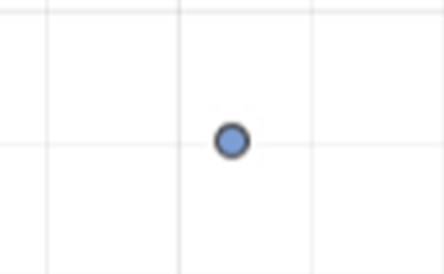
使用方法
「点」ツールは下図のようにスケッチ画面より「作成」>「点」により、使用できます。
線分上の任意の位置に点が置きたい時や図形内外やスプライン曲線上であったり、この位置に点が欲しいと思った時に使用します。
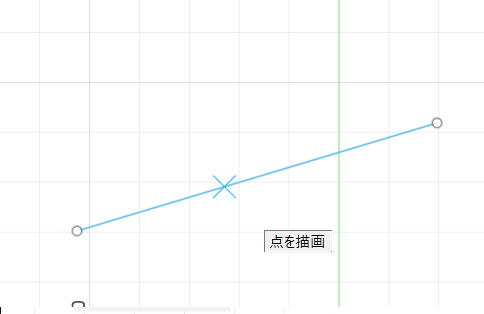
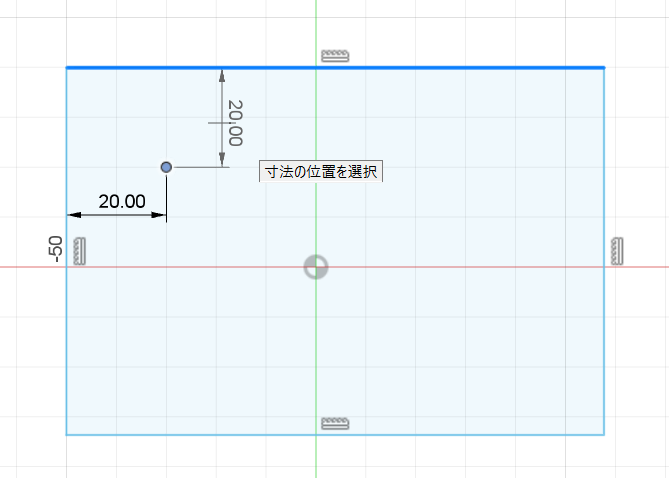
右クリックの項目

「円弧」ツールを選択時に右クリックを押すと、下記の3つのツールがありますので1つずつ解説していきます。
座標系の方向をリセット
「回転ハンドル」にて回転させた座標系の方向をリセット出来ます。
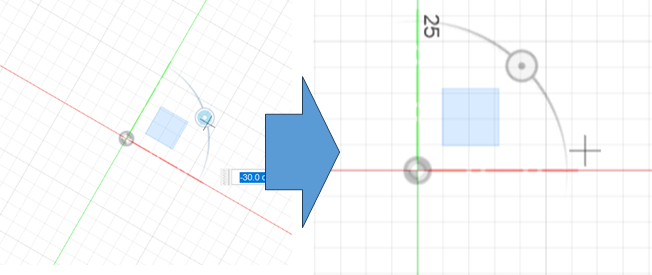
回転ハンドルを表示
座標系に表示される回転ハンドルの表示/非表示を変更できます。
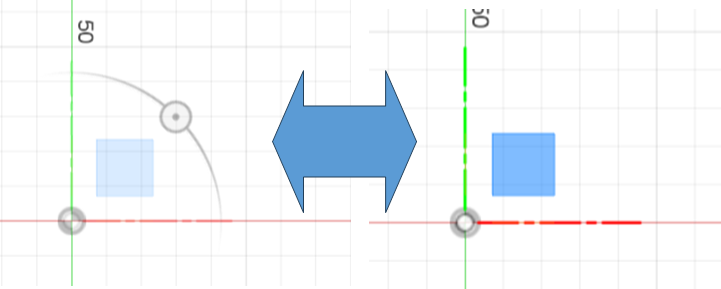
回転ハンドルはツール使用時の座標を下図のように回転させる事が出来ます。
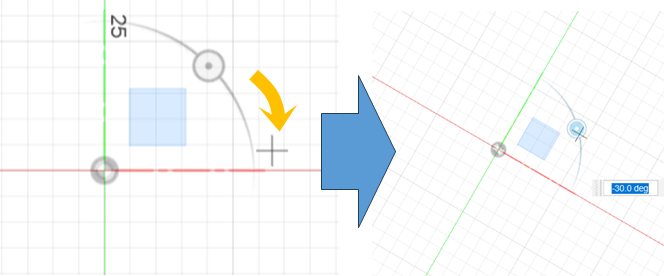
平面を表示
スケッチの座標に表示される座標平面の表示/非表示を変更できます。
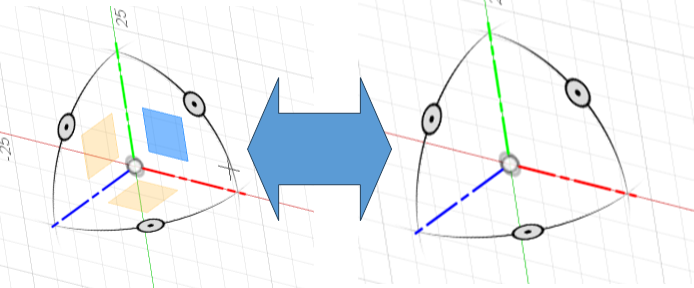
各平面を選択してスケッチすると、各座標でのスケッチする事が出来ます。
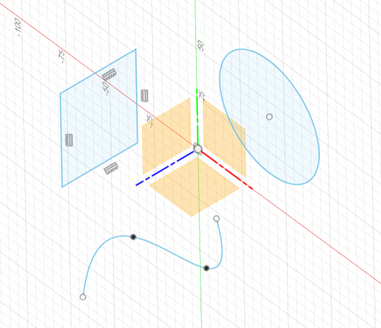
本ページはFusion360の項目では スケッチツールの「作成」>[点]のツール内容となります。
「作成」ツールの他のページも出来次第順次UPしていきますので、宜しくお願い致します。m(_ _)m
以上
ここまで読んで下さり、誠にありがとうございました。
Special Thanks to YOU!





















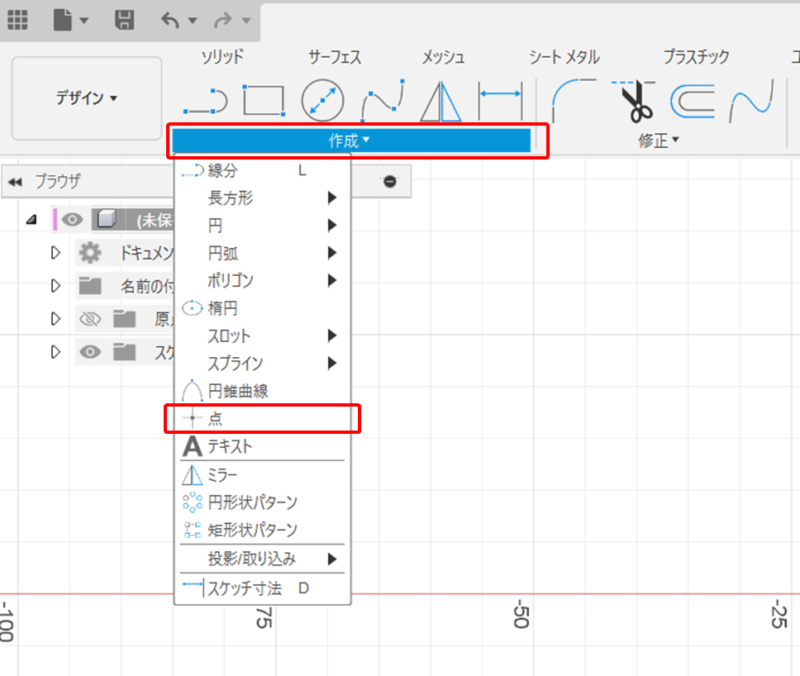


コメント